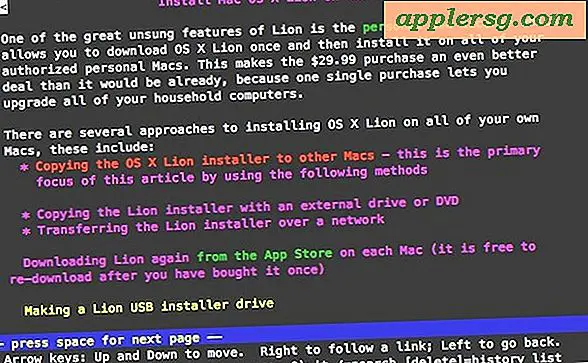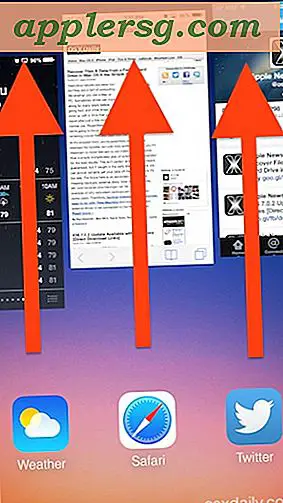एक नई हार्ड ड्राइव पर समय मशीन बैकअप को सुरक्षित रूप से कैसे ले जाएं
आप हार्ड ड्राइव को आसानी से बैक अप कर सकते हैं, लेकिन एक टाइम मशीन बैकअप ड्राइव से दूसरे में ठीक से माइग्रेट करने के लिए और मौजूदा संग्रहित बैकअप को सुरक्षित रखने के लिए, आप यह सुनिश्चित करने के लिए कुछ अतिरिक्त कदम उठाना चाहेंगे कि आपके मौजूदा पूर्व बैकअप सुरक्षित रूप से भी स्थानांतरित हो गया।

यह एक आसान प्रक्रिया है, इसलिए आप बैकअप ले जा रहे हैं क्योंकि आपको एक नई बड़ी हार्ड ड्राइव मिली है, या क्योंकि मौजूदा ड्राइव अपने अंतिम पैरों पर है, तो आप सुनिश्चित होंगे कि सभी संग्रहीत बैकअप नई टाइम मशीन डिस्क से सुलभ हो।
- सुनिश्चित करें कि नई उपयोग डिस्क उपयोगिता का उपयोग कर मैक ओएस एक्स संगतता के लिए स्वरूपित है, ड्राइव प्रारूप की पुष्टि "मैक ओएस विस्तारित (जर्नल)" पर सेट है
- ओपन सिस्टम प्राथमिकताएं और "टाइम मशीन" पर जाएं, स्विच को बंद करें - यह अस्थायी है, और ऐसा किया जाता है ताकि जब आप मौजूदा बैकअप की प्रतिलिपि बना रहे हों तो एक नया बैकअप नहीं बनाया जा रहा है
- पुराने टाइम मशीन ड्राइव और मैक से जुड़े नए ड्राइव दोनों के साथ, पुराने टाइम मशीन बैकअप ड्राइव के लिए एक खोजक विंडो खोलें, इसमें "बैकअपअपबैकअपबीबी" नामक एक फ़ोल्डर होना चाहिए
- नई हार्ड ड्राइव दृश्यमान के साथ एक और खोजक विंडो खोलें, फिर पुराने ड्राइव से "बैकअप.बैकअपडीबी" फ़ोल्डर को इस नई हार्ड ड्राइव पर खींचें और छोड़ें - इस प्रतिलिपि प्रक्रिया में बैकअप और गति के आकार के आधार पर लंबा समय लग सकता है ड्राइव इंटरफेस के, अगर कई घंटे लगते हैं तो आश्चर्यचकित न हों
- अब सिस्टम प्राथमिकताएं और "टाइम मशीन" वरीयता पैनल पर वापस जाएं, फिर टाइम मशीन बैकअप के लिए उपयोग करने के लिए इच्छित नए ड्राइव को चुनने के लिए "डिस्क का चयन करें" बटन पर क्लिक करें।
- टाइम मशीन वरीयताओं में, स्वचालित बैकअप को फिर से सक्षम करने के लिए स्विच को चालू पर टॉगल करें
- सिस्टम प्राथमिकताओं से बाहर निकलें, एक नया टाइम मशीन बैकअप स्वयं शुरू हो सकता है, या आप स्वयं को एक शुरू कर सकते हैं




वास्तव में यह सब कुछ है। यह जोर देना महत्वपूर्ण है कि बैकअप के आकार के कारण स्थानांतरण प्रक्रिया में काफी समय लग सकता है। टाइम मशीन इसे प्रदान की गई ड्राइव स्पेस भरती है, इसका मतलब है कि इस प्रक्रिया के दौरान बैकअप का लंबा इतिहास कॉपी किया जा सकता है, जो आसानी से 100 जीबी या उससे अधिक के बराबर हो सकता है। यदि आपको फ़ाइलों को प्रतिलिपि बनाने के लिए प्रतिलिपि बनाने का समय मिलता है, तो आपकी सबसे अच्छी शर्त शाम को बैकअप स्थानांतरण शुरू करना होगा और इसे कॉपी करने के लिए पूरी रात चलाना होगा।
आपको अक्सर इस प्रक्रिया को करने की आवश्यकता नहीं है, लेकिन हार्ड ड्राइव इतनी सस्ती हैं  आजकल भरपूर भंडारण के साथ, हर बार एक नया बाहरी ड्राइव प्राप्त करना एक अच्छा विचार हो सकता है और इस तरह के डेटा माइग्रेशन को आपके बैकअप को बीमा करने के लिए अच्छा आकार में रखा जाता है। इस तथ्य का तथ्य यह है कि सभी हार्ड ड्राइव विफल हो जाते हैं, और बैकअप की आवश्यकता से कुछ भी बदतर नहीं है और यह बैकअप ड्राइव खराब हो रहा है, इसलिए यदि आप अपने बैकअप को 5 साल पुरानी बाहरी हार्ड ड्राइव पर संग्रहीत कर रहे हैं, तो यह हो सकता है एक नया पकड़ने के लिए एक अच्छा समय हो।
आजकल भरपूर भंडारण के साथ, हर बार एक नया बाहरी ड्राइव प्राप्त करना एक अच्छा विचार हो सकता है और इस तरह के डेटा माइग्रेशन को आपके बैकअप को बीमा करने के लिए अच्छा आकार में रखा जाता है। इस तथ्य का तथ्य यह है कि सभी हार्ड ड्राइव विफल हो जाते हैं, और बैकअप की आवश्यकता से कुछ भी बदतर नहीं है और यह बैकअप ड्राइव खराब हो रहा है, इसलिए यदि आप अपने बैकअप को 5 साल पुरानी बाहरी हार्ड ड्राइव पर संग्रहीत कर रहे हैं, तो यह हो सकता है एक नया पकड़ने के लिए एक अच्छा समय हो।
अंत में, ध्यान रखें कि आप स्वचालित टाइम मशीन बैकअप और व्यक्तिगत फ़ाइलों के बीच आसानी से एक ड्राइव साझा कर सकते हैं, इसलिए यदि आप एक humungous 15TB ड्राइव पर एक सौदा खोजने के लिए हवादार हैं, तो आपको पूरी चीज़ को टाइम मशीन पर समर्पित करने की आवश्यकता नहीं है।